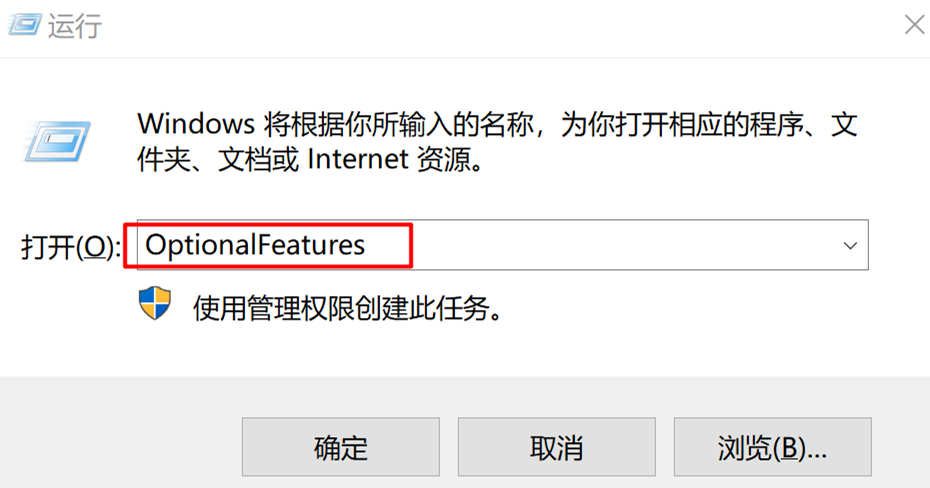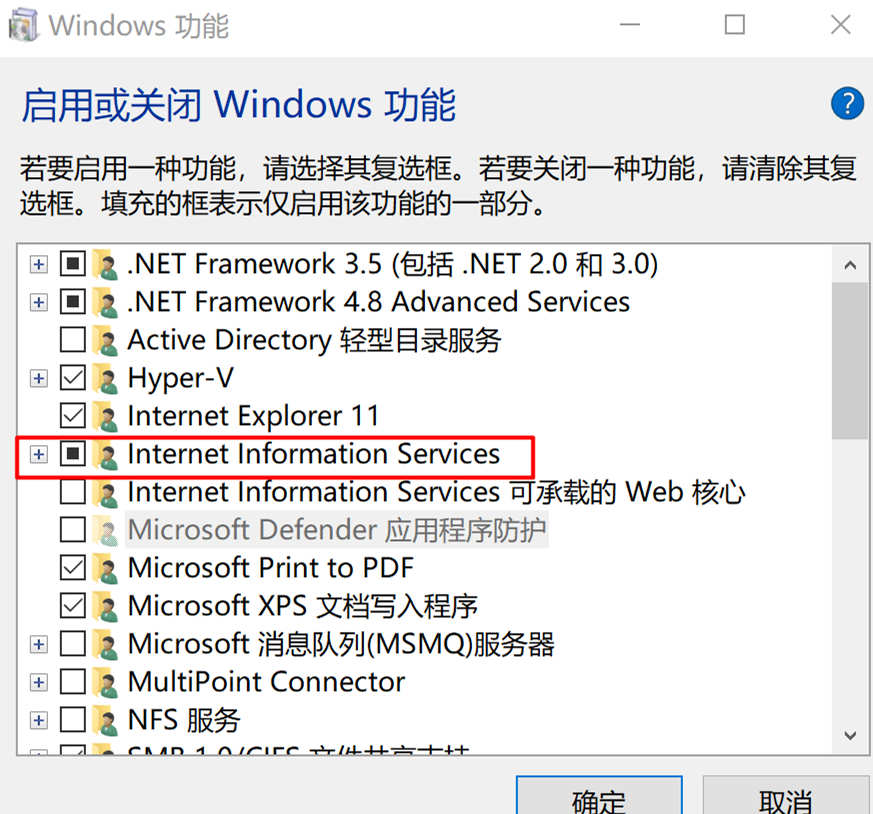在Windows10中检查IIS安装版本的5种方法2020
Internet信息服务(IIS)是Microsoft提供的Web服务器,用于托管Web上的任何内容。它将在网络上托管您的网站和应用程序。它提供对HTTP,HTTPS(包含安全证书并且比HTTP安全),FTP(用于传输文件的文件传输协议)和SMTP(用于电子邮件传输的简单邮件传输协议)的支持。默认情况下,它包含在Windows中的可选功能中。
快速总结
- 如何在Windows中检查IIS的安装版本?
- 使用控制面板
- 使用注册表编辑器
- 使用命令行
- 使用运行命令
- 使用PowerShell
- 如何确定计算机上是否已安装IIS?
您可以从可选功能中启用它。除此之外,可以通过Windows功能启用此服务。只需选择Windows选项,然后键入“打开和关闭Windows功能”。然后选择“ Internet信息服务”。 系统将要求您重新启动系统以完成安装请求。
如何在Windows中检查IIS的安装版本?
您可以使用几种不同的方法来检查IIS版本。选择您喜欢的方法。
使用控制面板
只需转到“ 控制面板”,然后选择“ 管理工具”。
打开“ Internet信息服务管理器”。转到“帮助”,然后选择“ 关于Internet Information Services”。将出现以下窗口,其中包含Internet信息服务的版本号。
使用注册表编辑器
您也可以通过注册表编辑器检查安装的版本。在搜索栏中或运行窗口中键入regedit。注册表编辑器窗口将打开。然后转到 HKEY_LOCAL_MACHINE SOFTWARE Microsoft InetStp 。这将显示已安装的版本号。
最后一个字符串Versionstring表示版本号。
使用命令行
要在命令提示符下检查版本,请打开命令提示符并键入command
%SystemRoot% system32 inetsrv InetMgr.exe
它将重定向Internet Information Services管理器。转到帮助->关于Internet Information Services,您将在计算机上安装该版本。
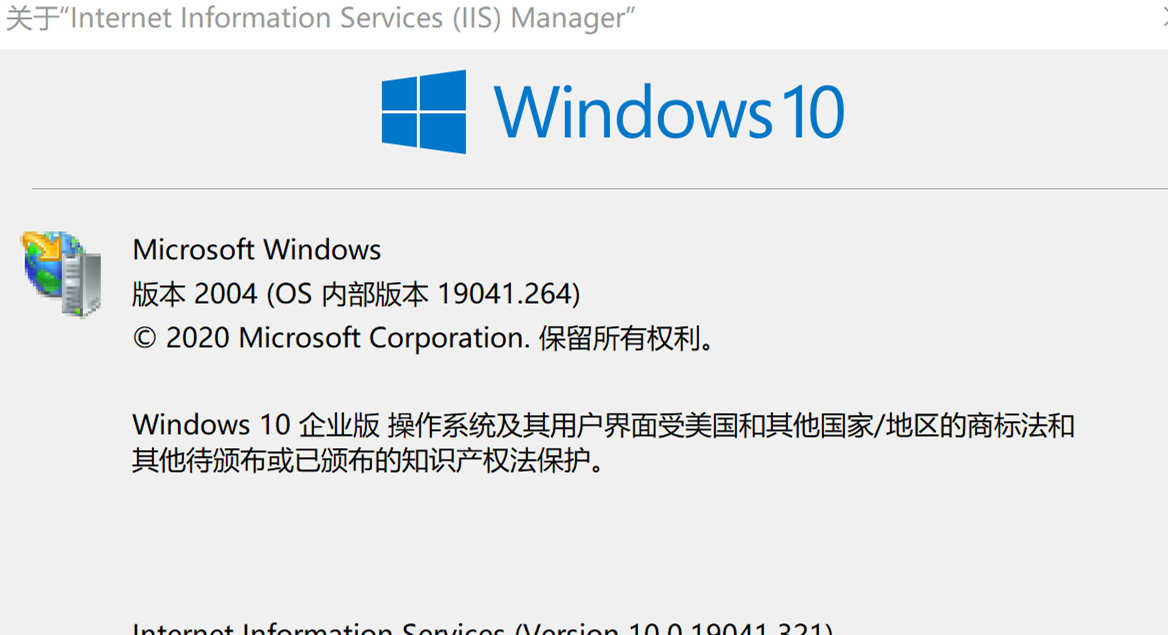
使用运行命令
选择Windows + R键并键入InetMgr,然后按OK。
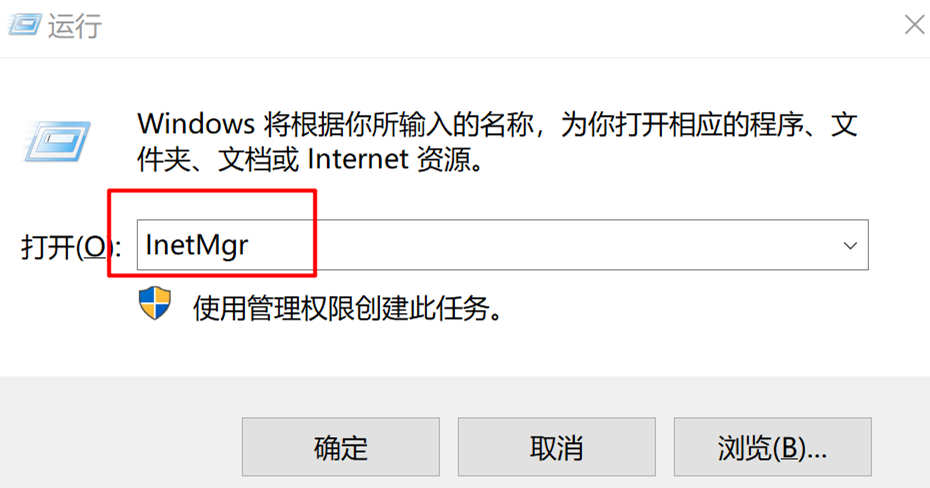
它将打开IIS管理器窗口。同样,转到帮助->关于Internet信息服务,您将在计算机上安装该版本。
或者,选择Windows + R,然后键入%windir%system32inetsrvInetMgr.exe。它还将打开IIS管理器。
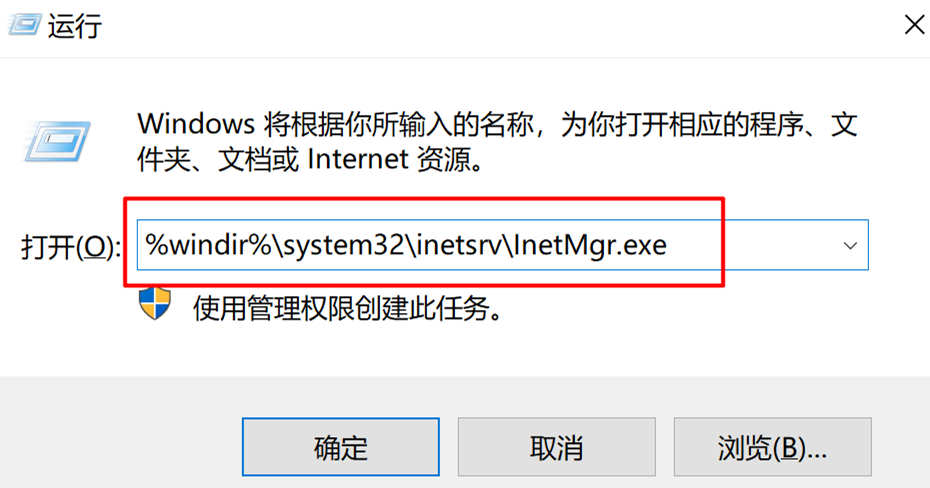
使用PowerShell
要通过Powershell检查安装的版本,首先打开Windows Powershell。然后输入
[System.Diagnostics.FileVersionInfo]::GetVersionInfo(“C:Windowssystem32notepad.exe”).FileVersion
将显示此窗口。
或者,在Windows PowerShell中键入以下命令。
Get-ItemProperty-路径注册表:: HKEY_LOCAL_MACHINE SOFTWARE Microsoft InetStp | 选择对象
这指定注册表编辑器的路径。HKEY_LOCAL_MACHINE的注册表路径,然后进一步进入软件,然后进入microsoft和IntelStp,并显示该版本的所有属性。版本字符串将告诉您Internet信息服务的当前版本。
您可以通过在C: Windows System32 InetMgr目录中搜索来手动检查安装的版本
这会将您定向到Internet信息管理器。
如何确定计算机上是否已安装IIS?
为了检查计算机上是否安装了IIS,请按Windows + R,然后键入OptionalFeatures,然后按OK。如果显示IIS配置屏幕,则IIS已安装在您的计算机上。否则,您需要安装它。检查IIS是否已安装的另一种方法是转到“控制面板”->“程序和功能”,然后单击“打开和关闭Windows功能”。然后检查Internet信息服务列表。如果该选项被选中,则表示您的计算机上已安装IIS。